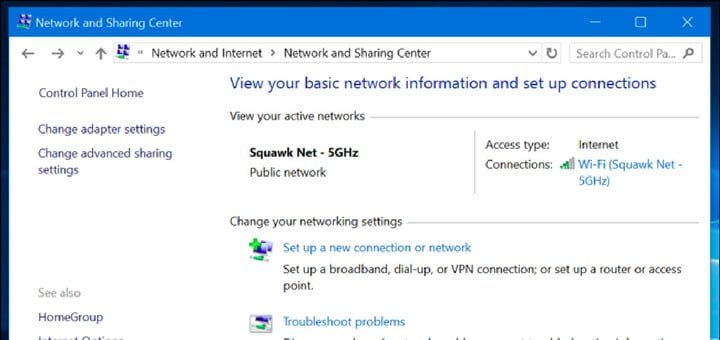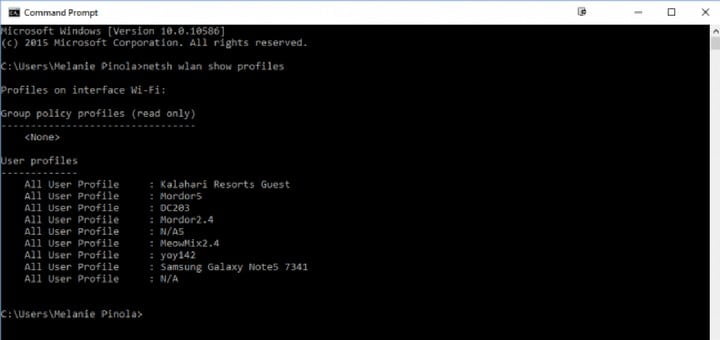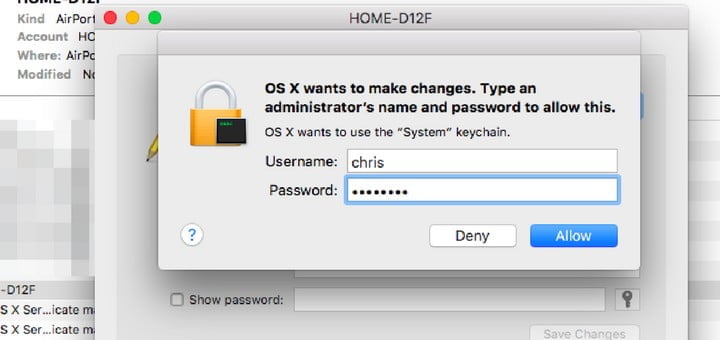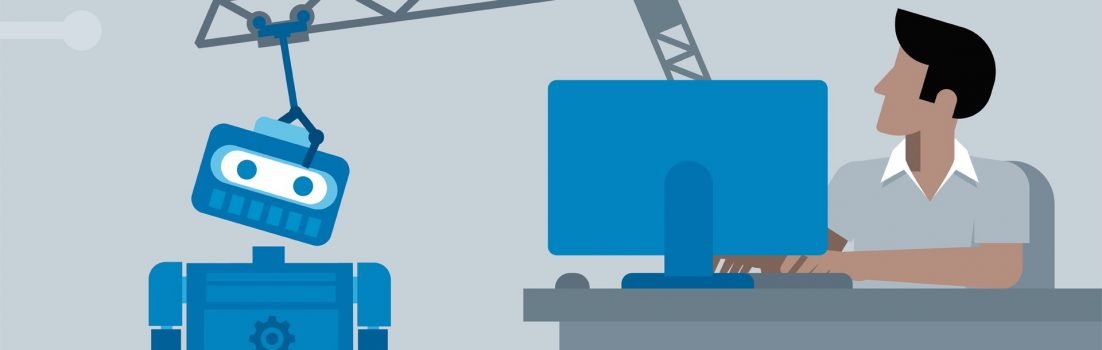Descubre cómo sacar la contraseña del Wi-Fi

Es bastante común estar conectado a una red WI-Fi desde hace mucho tiempo y no recordar cuál es la contraseña. Sin importar que hayas cambiado la que estaba por defecto o no, es bastante sencillo descubrir cómo sacar la contraseña del Wi-Fi. A continuación, ILMAISTRO te ayudará a recuperarla de manera sencilla sin morir en el intento.
Revisa la contraseña predeterminada de tu router
Si tu router aún usa el usuario y contraseña predeterminada debería ser fácil de encontrar. Los modernos routers WI-Fi, así como los modem/router que ofrecen muchos proveedores de Internet, vienen con un nombre de usuario y contraseña por defecto. Cada router tiene el suyo y a menudo es al azar.
Para encontrar la contraseña por defecto, busca tu router y examínalo. Si lo volteas podrás ver un sticker en alguna parte que contiene mucha información, incluido lo que necesitas. Si no has modificado nada, entonces tu contraseña es la que está escrita detrás del router.
Si no ves ningún sticker con información en el router, intenta buscar en los documentos que vienen junto con la compra del router, ahí deberías encontrar todo lo necesario. Si no cuentas con el manual de tu router y tampoco el sticker al reverso, lo mejor será que llames a tu proveedor de Internet para que puedan orientarte. Incluso podrías pedirle que cambie tu contraseña por una que desees y recuerdes con más facilidad.
Cómo encontrar la contraseña actual de la red Wi-Fi en Windows
Si te has conectado a una red Wi-Fi desde una laptop Windows o PC de escritorio, Windows recordará tu contraseña. Puedes buscar la contraseña de Wi-Fi en cualquier computadora con Windows que esté actualmente conectada a esa red Wi-Fi o que se haya conectado anteriormente.
Para buscar la contraseña de la red Wi-Fi a la que estás conectado actualmente en Windows, nos dirigiremos al Centro de Redes y Recursos Compartidos en el Panel de Control. La forma más rápida de hacerlo es haciendo clic con el botón derecho en el icono de la red inalámbrica en la barra de tareas y hacer clic en “Abrir el Centro de Redes y Recursos Compartidos”. Ahí dentro podrás encontrar todo lo que necesitas. Solo pídele a Windows que te muestre los caracteres que usaste para la contraseña y listo.
Encontrar contraseñas para otras redes Wi-Fi en Windows 8 y 10
En Windows 10 y 8.1, deberás usar el símbolo de sistema para buscar la contraseña de una red anterior. Haz clic con el botón derecho en Inicio y selecciona “símbolo del sistema” para abrirlo rápidamente.
Luego escribe el siguiente comando:
netsh wlan show profiles
Una vez que lo hagas, obtendrás una lista de las redes Wi-Fi a las que has accedido anteriormente. Para buscar la contraseña de uno de los perfiles, escribe lo siguiente, reemplazando profilename con el nombre de perfil
netsh wlan show profile name=profilename key=clear
Busca el “Key Content” para encontrar la contraseña del Wi-Fi y listo.
Cómo encontrar la contraseña para redes WiFi actuales o anteriores en un Mac
Si tienes un Mac que está actualmente conectada a la red Wi-Fi o que anteriormente estaba conectada a ella, también puedes buscar la contraseña en ese Mac.
Para encontrarla, solo presiona Comando + Espacio para abrir el cuadro de diálogo de búsqueda de Spotlight, escribe “Keychain Access” sin las comillas y presiona Enter para abrir la aplicación de Keychain Access.
Ubica el nombre de tu red WiFi en la lista, haz clic en él y luego en el botón de “información”, que se ve como una “i”, en la parte inferior de la ventana. Posteriormente, haz clic en la casilla de verificación “Mostrar contraseña” en la ventana que aparece, deberás ingresar tu nombre de usuario y contraseña para obtener acceso a la contraseña del WiFi. Y listo, ya obtuviste la contraseña del WiFi desde tu Mac, así de fácil.
Si deseas saber cómo encontrar personas, celulares, amor, empleo, Pokemones y demás, no dudes en visitar COMO-ENCONTRAR.